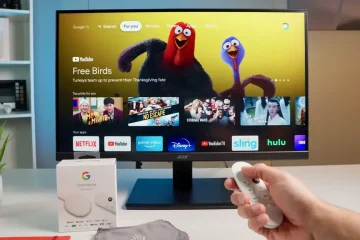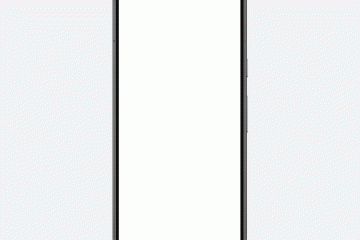Nojaudun tähän Google Smart Canvas, joten kuten sanoin aiemmissa artikkeleissa, tulet näkemään minun puhuvan siitä paljon useammin, kun tutkin sen ominaisuuksia ja käyttötapauksia. Puhuin äskettäin siitä, kuinka voit lisätä kirjoitusajastimella tai sekuntikellolla luovuutesi tai työskentelyäsi Docsissa ja jopa sivuttoman näkymän käytön ilosta ja kuinka se on herättänyt uudelleen rakkauteni Googlen tekstinkäsittelyohjelmaan.
Alkaen. emojien lisääminen mihin tahansa asiakirjasi osaan ilmaista itseäsi tai antaa palautetta yhteistyötilanteissa mukautettujen pudotusvalikoiden, kokousmuistiinpanojen luomiseen kalenteritapahtumiin, sähköpostien luonnostelemiseen ja muuhun. Olen ihastunut. Google on ilmoittanut avoimesti, että se aikoo lisätä monia, monia muita älykkäitä siruja Docsiin, Sheetsiin ja toivottavasti Slidesiin ennen vuoden loppua, mukaan lukien sirut kolmansien osapuolien integraatioista, mikä on erittäin jännittävää.
Tänään , Haluan tutkia viittä asiaa, joita Smart Canvas voi tehdä parantaakseen. Se voi olla hämmästyttävää, mutta se on kaukana täydellisestä. Toivon, että olet samaa mieltä näiden kanssa ja että joku Googlella on valmiudet tehdä joitain muutoksia tehostaakseen Smart Canvas-työkalujen käyttöä kotona ja tien päällä. Kerro minulle kommenteissa, oletko leikkinyt tällä vai onko tämä ensimmäinen esittelysi siihen. Annan varmasti täydellisen erittelyn ja opetusohjelman monista ominaisuuksista seuraavien viikkojen aikana.
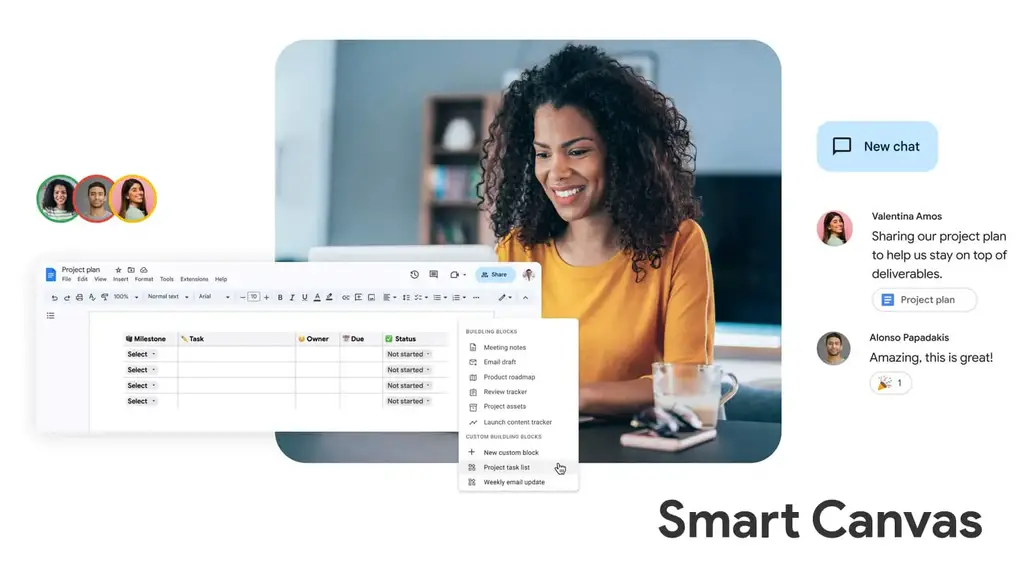
Yksi suosikkisiruistani on päivämääräpiiri. Googlen avulla voit määrittää tämän päivän, huomisen päivämäärän tai yleisen päivämäärän, josta voit valita haluamasi päivän. Koska käytän nyt Docsia päiväkirjana ja siirryn pois Keepistä, olen kuitenkin huomannut, että päivämäärävalitsin on melko rajallinen verrattuna siihen, missä se näkyy muissa Googlen tuotteissa ja palveluissa. Sen sijaan, että voisit napauttaa vuotta ja liu’uttaa vuosia nopeasti valitaksesi päivämäärän kaukana menneisyydestä, sinun on manuaalisesti klikattava jokaista kuukautta päästäksesi perille! Minun piti lisätä päivämääräsiru syyskuulle 2019, kun litteroin bullet-päiväkirjaani asiakirjaksi, ja kerron teille, tämä oli tylsää. Luulen, että minun piti klikata kuukausien läpi noin 50 kertaa päästäkseni perille, ja se on vain ärsyttävää.
Seuraava, ja tämä on luultavasti suurin vaivani – Googlen on lisättävä mobiilituki Smart Canvas-elementeille. Jos lataat työpöydälle luomasi asiakirjan puhelimellasi liikkeellä ollessasi ja haluat kirjoittaa jotain muistiin, kohtaat todella rumia, toimimattomia esineitä. Et esimerkiksi voi muuttaa päivämäärämerkkejä, pudotusvalikot toimivat, mutta ne ovat laatikollisia pyöristettyjen sijasta, ja Mapsin älykkäät sirut näyttävät vain sijainnin nimen, eivätkä ne avaudu ollenkaan Google Maps-sovelluksessa. Pahin tekijä on se, että et voi edes lisätä siruja puhelimestasi, joten joo… siinä se.
Tämä ei todellakaan ole iso juttu, mutta päiväkirjana Docs hyötyisi kyky avata linkitettyjä älykkäitä siruja tiedostoille (kuten toinen asiakirja) ja tehdä muutoksia ennen sen sulkemista uudelleen. Tällä hetkellä asiakirjasirun napsauttaminen avaa neljännesikkunan esikatselun aktiivisen asiakirjan alareunassa ja voit selata sen sisältöä. Voit avata sen toisessa ikkunassa, jos haluat tehdä muutoksia, mutta pienten muutosten osalta olisi hienoa, että voisit tehdä sen tässä pienemmässä esikatseluikkunassa ilman, että sinun tarvitsee avata toista välilehteä Chromessa.
Muistatko kuinka mainitsin kauhean mobiilituen? No, se on huonompi kuin luulimme. Jälleen ajatus käyttää Docsia luettelomerkkipäiväkirjana – joskus haluan käyttää kynää tai sormea kosketussyöttöön hiiren ja näppäimistön sijaan. Olen nopeasti huomannut, että älykkäiden sirujen lisääminen virtuaalisella näppäimistöllä on yksinkertaisesti mahdotonta. @-merkki vain istuu siellä, eikä kontekstivalikkoon tule yhtään ehdotusta. Vastaavasti tiettyjen älysirujen koskettaminen ei aktivoi niitä muutoksia varten. Avattavat valikot toimivat hyvin, mutta siinä se.
Selvä, viimeinen. Lisään tietysti lisää havaintoja ajan myötä, kun käytän työkaluja enemmän, mutta tämä ärsyttää minua. Jos sinulla on Google Workspace-tili, voit lisätä”Task”-älypiirin asiakirjaasi ja määrittää sitten itsesi tai toisen käyttäjän siihen. Tämä pudottaa sen Google-tehtäviisi oikeanpuoleiseen sivupalkkiin, jolloin on helppo palata kyseiseen asiakirjaan (joka on tehtävän liitteenä) aina, kun haluat jatkaa. Se on todella hieno tapa luoda erittäin sotkuinen mutta silti jotenkin organisoitu tehtäväjärjestelmä, koska voit pudottaa tehtäviä minne tahansa Google Drivessasi minkä tahansa asiakirjan päälle ja nähdä ne kaikki Google-työlistassasi siisteinä ja siisteinä.
Jos kuitenkin keinutat henkilökohtaista Google-tiliä, et voi tehdä tätä! Voit lisätä tarkistuslistan, mutta et voi liittää itseäsi siihen. Tämä on täysin järkevää – et ole tiimi, olet yksilö, ja tehtävä on vain sinulle, joten sen näkeminen, kun palaat asiakirjaan, pitäisi riittää, eikö niin? No eipä oikeastaan. Ei ole mahdollista nähdä luetteloa kaikista tehtävistäsi kaikissa asiakirjoissa, koska ne eivät näy Google-työlistan sivupalkissa. Se on todella harmillista, mutta toivon, että jatkossa kaikki asiakirjassa luomasi tarkistuslistakohteet näkyvät automaattisesti Tasks-palvelussa.